Zsh Macలో డిఫాల్ట్ టెర్మినల్, ఇది ఆదేశాలను అమలు చేయడానికి మరియు విధులను సులభంగా అమలు చేయడానికి మిమ్మల్ని అనుమతిస్తుంది. అయితే, స్క్రిప్ట్ ఫైల్ని అమలు చేస్తున్నప్పుడు, మీరు ఎ అనుమతి నిరాకరించబడింది మీ పురోగతికి ఆటంకం కలిగించే లోపం; నిర్దిష్ట ఫైల్లు మరియు ఫోల్డర్లను యాక్సెస్ చేయడానికి మీకు తగిన అనుమతి లేనప్పుడు ఈ లోపం సంభవిస్తుంది.
ఈ గైడ్లో, మీరు దాన్ని పరిష్కరించడానికి సులభమైన మార్గాన్ని నేర్చుకుంటారు Zsh అనుమతి నిరాకరించబడింది Mac టెర్మినల్లో లోపం, కాబట్టి మీరు ఎలాంటి సమస్యలు లేకుండా కమాండ్ లైన్ని ఉపయోగించడం కొనసాగించవచ్చు.
Mac టెర్మినల్లో తిరస్కరించబడిన Zsh అనుమతిని పరిష్కరించండి
Zshతో పని చేస్తున్నప్పుడు మీరు ఈ క్రింది లోపాన్ని ఎదుర్కోవచ్చు:

పరిష్కరించడానికి Zsh అనుమతి నిరాకరించబడింది Mac టెర్మినల్లో లోపం, క్రింద ఇవ్వబడిన దశలను అనుసరించండి:
దశ 1: ఫైల్ లేదా ఫోల్డర్ అనుమతి కోసం తనిఖీ చేయండి
పరిష్కరించే దిశగా వెళ్లే ముందు Zsh అనుమతి నిరాకరించబడింది లోపం, మీరు ఈ లోపాన్ని కలిగించే ఫైల్లు లేదా డైరెక్టరీలను గుర్తించాలి. Macలో టెర్మినల్ను తెరిచి, పరిమిత అనుమతులతో ఫైల్లు లేదా డైరెక్టరీల కోసం వెతకడానికి కింది ఆదేశాన్ని జారీ చేయండి.
ls -ఎల్ < ఫైల్ లేదా ఫోల్డర్ >
ఒక ఉదాహరణగా, నేను పేరు పెట్టబడిన నా స్క్రిప్ట్ ఫైల్ యొక్క ఫైల్ అనుమతిని తనిఖీ చేస్తున్నాను 'myscript.sh' .

దశ 2: ఫైల్లు లేదా ఫోల్డర్లకు అనుమతి ఇవ్వండి
పరిష్కరించడానికి Zsh అనుమతి నిరాకరించబడింది లోపం, దోషం కలిగించే ఫైల్లు లేదా ఫోల్డర్లకు అనుమతి ఇవ్వండి.
నా స్క్రిప్ట్ ఫైల్ కోసం 'myscipt.sh', నేను కింది ఆదేశాన్ని ఉపయోగిస్తున్నాను:
chmod a+x myscript.sh

పైన ఇచ్చిన ఆదేశం ఫైల్కి ఎగ్జిక్యూట్ అనుమతిని ఇస్తుంది; ది “a+x” తో chmod కమాండ్ ఉపయోగించబడుతుంది వినియోగదారులందరికీ (యజమాని, సమూహం మరియు ఇతరులు) అమలు చేయగల అనుమతులను మంజూరు చేయండి.
గమనిక: మీ Macలోని ఇతర ఫైల్లు లేదా ఫోల్డర్ల కోసం ఇదే ప్రక్రియను అనుసరించవచ్చు.
దశ 3: అనుమతిని ధృవీకరించండి
ఇప్పుడు, ఫైల్ లేదా ఫోల్డర్కు అనుమతి విజయవంతంగా మంజూరు చేయబడిందో లేదో ధృవీకరించడానికి, మీరు ఫైల్ లేదా ఫోల్డర్ పేరును అనుసరించి కింది ఆదేశాన్ని ఉపయోగించవచ్చు.
ls -ఎల్ < ఫైల్ లేదా ఫోల్డర్ >
ఇక్కడ నేను ఫైల్ కోసం ఎగ్జిక్యూట్ అనుమతిని తనిఖీ చేస్తున్నాను 'myscript.sh' కింది ఆదేశాన్ని ఉపయోగించి:
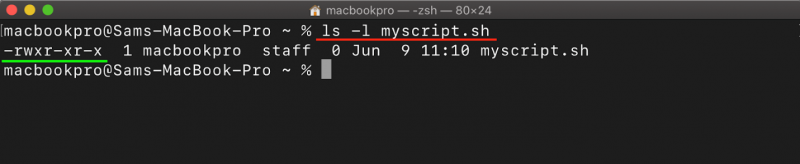
దశ 4: ఫైల్ను అమలు చేయండి లేదా అమలు చేయండి
మార్పుల తర్వాత, ఫైల్కు ఎగ్జిక్యూట్ అనుమతి విజయవంతంగా మంజూరు చేయబడిందని నిర్ధారించుకోవడానికి మీరు క్రింద ఇచ్చిన ఆదేశాన్ని ఉపయోగించి ఫైల్ను మళ్లీ అమలు చేయవచ్చు.
. / myscript.sh

గమనిక: కొన్ని సందర్భాల్లో, మీరు ఎదుర్కోవచ్చు 'అనుమతి నిరాకరించబడింది' లోపం ఎందుకంటే ఆదేశానికి ఎలివేటెడ్ అధికారాలు అవసరం. ఉపయోగించడం ద్వారా సుడో లోపాన్ని ఉత్పత్తి చేసిన కమాండ్కు ముందు కమాండ్, మీరు దానిని నిర్వాహక-స్థాయి అనుమతులతో అమలు చేయవచ్చు.
ముగింపు
ఎన్ కౌంటర్ చేస్తున్నారు Zsh అనుమతి నిరాకరించబడింది Mac టెర్మినల్లోని లోపం వినియోగదారులకు నిరాశ కలిగిస్తుంది మరియు సరైన దశలను చేయడం ద్వారా దాన్ని సులభంగా పరిష్కరించవచ్చు. లోపం కారణాన్ని అర్థం చేసుకున్న తర్వాత మరియు ఫైల్ లేదా ఫోల్డర్ యాజమాన్యాన్ని సవరించడం లేదా ఉపయోగించడం వంటి సాంకేతికతలను ఉపయోగించిన తర్వాత సుడో ఉన్నత అధికారాల కోసం, మీరు ఈ సమస్యను సులభంగా అధిగమించవచ్చు. ఈ కథనంలో అందించబడిన వివరణాత్మక దశల వారీ మార్గదర్శినితో, మీరు ఇప్పుడు దాన్ని పరిష్కరించాలని తెలుసుకున్నారు Zsh అనుమతి నిరాకరించబడింది లోపం మరియు మీ Macలో మీ కమాండ్-లైన్ అనుభవాన్ని ఎక్కువగా ఉపయోగించుకోండి.